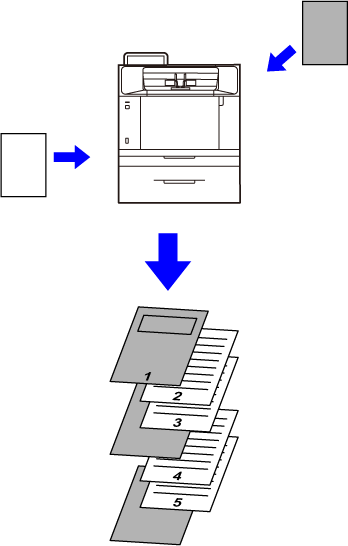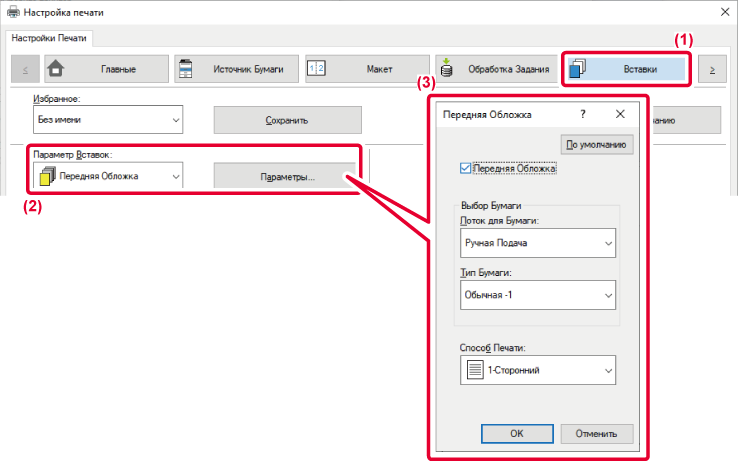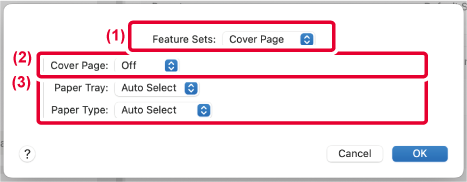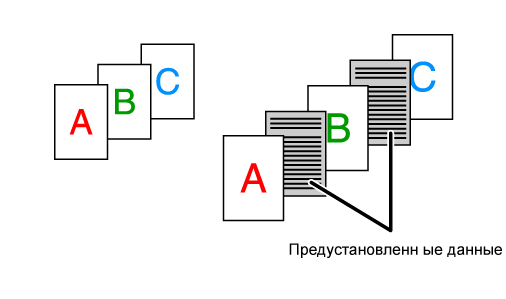В среде Windows
Передние обложки документов можно печатать на бумаге,
отличной от той, на которой печатаются остальные страницы.
Используйте эту функцию, если нужно печатать на плотной бумаге
передние обложки.
В среде macOS
Передние обложки документов можно печатать на бумаге,
отличной от той, на которой печатаются остальные страницы.
Используйте эту функцию, если нужно печатать на плотной бумаге
передние обложки.
Windows
- Перейдите на вкладку [Вставки].
- В разделе [Параметр Вставок] выберите [Cover] и нажмите кнопку
[Параметры].
- Выберите настройки передних обложек.
Установите флажок "Передняя
Обложка", выберите лоток и тип бумаги, используемый для обложек,
и установите способ печати.
Если в поле "Лоток для Бумаги" установлено значение [Ручная Подача],
установите значение в поле "Тип бумаги" и загрузите бумагу этого
типа в лоток ручной подачи.
macOS
- В "Printer Options" выберите [Printer Features],
а затем — [Cover Page].
В macOS 12 и более ранних версиях выберите [Printer
Features], а затем — [Cover Page].
- Выберите настройки печати для "Cover Page".
- Выберите настройки вставки обложек.
Выберите лоток для бумаги и тип бумаги передних обложек.
Эта функция позволяет при печати вставлять
предустановленные данные между каждыми двумя страницами.
Можно создать документы, на левой странице разворота которых
будет расположен текст, а на правой – место для заметок.
- Эта
функция доступна в операционной среде Windows.
- Эта функция
доступна только при использовании драйвера принтера PCL6.
Windows
- Перейдите на вкладку [Штамп].
- Нажмите кнопку [Параметры].
- Выберите [Вложение страниц] в меню "Способ печати".
- Укажите накладываемые данные и положение вставки.